Što znači pogreška 0xc000012f, zašto se pojavljuje i kako ispravno eliminirati

- 2418
- 11
- Donald Willms
Rad s računalom pruža instalaciju i pokretanje brojnih programa. Korisnik ručno postavlja sve aplikacije i započinje na njegov zahtjev.
Ponekad u procesu izlaze nerazumljive pogreške. Neinficirani korisnik ne može odmah utvrditi kakva je greška i koji je razlog njegovog izgleda.

Broj prilično uobičajenih kodova pogrešaka može sigurno uključivati 0xc000012f. Netko ju je već susreo i zna se ponašati u ovoj situaciji. Ostale informacije i upute daljnje bit će izuzetno korisne.
Upoznavanje s pogreškom
Prije nego što razgovarate o stanju pogreške 0xc000012f, morate razumjeti što se stvarno dogodilo i o kojem je problemu relevantni kod govori.
Općenito, procesi instaliranja i pokretanja programa na računalima s Windows 10 su standardni i obični. U većini slučajeva ne nastaju poteškoće ili problemi.
Ali to se događa drugačije. Kada se prikazuje dijaloški okvir s natpisom loša slika, a prikazana je i pogreška kodova 0xc000012f. U Windows 10 je uobičajeni fenomen. Također se propisuje u prozoru da program nije namijenjen izvršenju ili sadrži pogrešku.
PAŽNJA. Ne nužno da će kôd pogreške biti točno 0xc000012f. Ponekad se umjesto toga napisala 0xc000012d ili 0xc0000020. Ali to je suština i uzrok problema se ne mijenja.Ovdje se pojavljuje zanimljiva situacija. Ako se pogreška s kodom 0xc000012f pojavi kada se pokrene igra ili aplikacija, a uzrok ukazuje na uzrok u dijaloškom okviru, tada korisnik počinje tražiti uzrok u softveru.
Ovo nije sasvim točno. Uostalom, takav se problem može pojaviti u različitim situacijama. Čak i ako je sa službenih stranica. To jest, ne bi trebalo biti grešaka potencijalno, ali jesu. A ovdje je nemoguće kriviti samo softver.
Koji su razlozi za pogrešku
Ako se, prilikom pokretanja aplikacije na zaslonu računala ili prijenosnog računala, pojavljuje pogreška tipa 0xc000012f, ne može se vjerovati dijaloškom okviru, neobično, 100%.
Da, postoji šansa da je instaliran nelicencirani softver. I ima mnogo bugova i drugih problema. Tada je pojava loše slike prilično prirodna. Ali to se događa rijetko. Vjerojatnost je beznačajna.
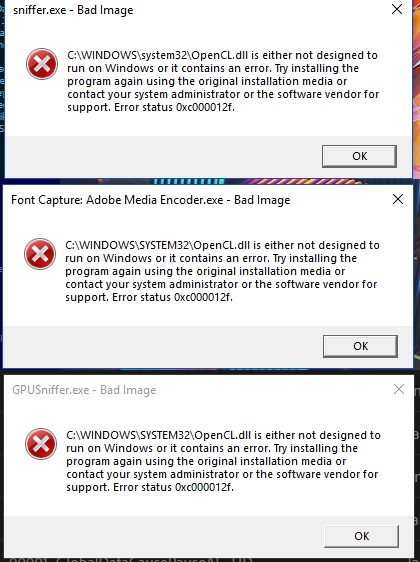
Više stvarnih razloga zbog kojih sustav piše o stanju pogreške s kodom 0xc000012f, kada se igra ili program pokrene, jesu:
- Veliki volumen privremenih datoteka akumulirao se na tvrdom disku;
- Neuspjeh se dogodio zbog utjecaja zlonamjernog softvera;
- Sustavne datoteke su oštećene;
- Izloženost zaostalih podataka nakon ažuriranja Windows 10;
- Neuspjeh sa strane računalnih knjižnica.
Kao što vidite, postoji nekoliko potencijalnih razloga. Zbog toga će trebati neko vrijeme da se problem ukloni. Važno je jasno pridržavati se uputa.
Kako se eliminira pogreška
Sada na glavno pitanje kako ispravno ispraviti pogrešku 0xc000012f.
Ovdje je odmah važno primijetiti da je moguće ukloniti problem, zbog kojeg nije moguće pokrenuti ili uspostaviti program, čak i bez jasnog znanja o uzroku njegove pojave.
Da biste postigli rezultat, potrebno je izvesti određene radnje u skladu s algoritmom koji se dodaje algoritmu.
Kakvo rješenje omogućit će vam da se riješite problema u obliku pogreške 0xc000012f na računalima s operativnim sustavom Windows 10, teško je reći odmah. Ispunjavajući preporuke korak po korak, kao rezultat toga postat će jasno što je uzrokovano. Ali najvažnije je što će problem otići i moguće je nastaviti mirno raditi s igrama, aplikacijama i drugim softverom.
Učitavanje druge verzije
Mnogi su zainteresirani što učiniti u prvom redu kako bi provjerili uzroke i uvjet takve neugodne pogreške kao 0xc000012f.
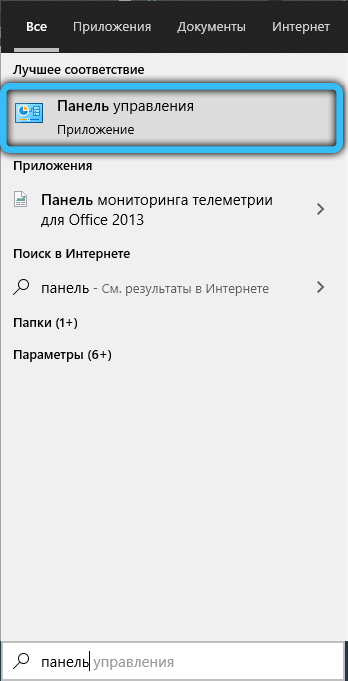
I prvo biste uvijek trebali isključiti mogućnost da je uzrok problema bio sam program.
Ako se pogreška pojavi prilikom instaliranja, potražite alternativnu verziju istog softvera. Bolje je to učiniti putem web stranica službenih programera.
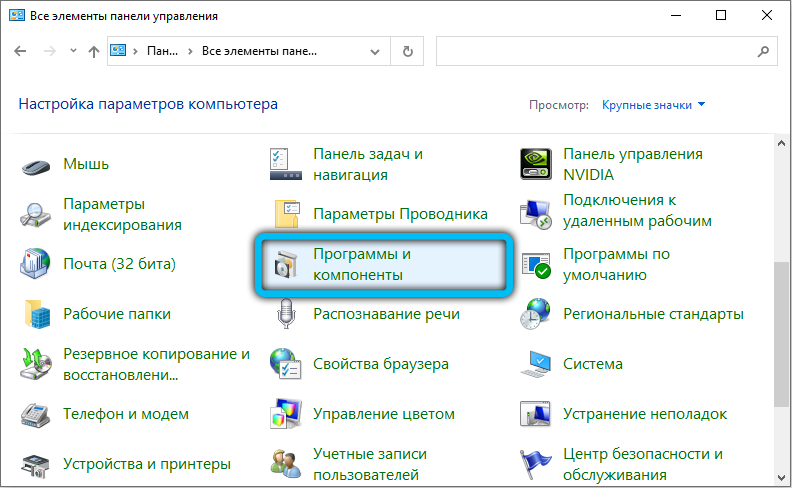
Uzmite u obzir pitanje kompatibilnosti. Moguće je da vaše računalo ili operativni sustav ne podržava rad s instaliranim softverom.
Ako testiranje alternativne verzije s ugradnjom alternative pokazuje da razlog nije u programu, tada možete nastaviti s aktivnijim radnjama.
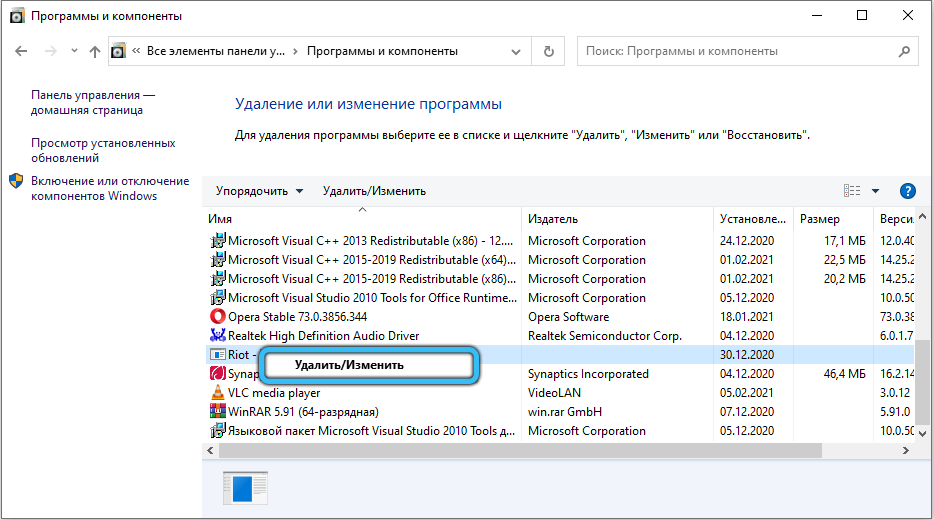
Čišćenje pogona
Ponekad odgovor na pitanje kako ukloniti dosadnu pogrešku 0xc000012f na vašem računalu s Windows 10 na brodu leži na površini. Dovoljno je jednostavno očistiti računalo datoteka smeća.
Ako to nije program, trebali biste se početi riješiti računala iz nepotrebnih datoteka. Ovo je predmemorija i ostaci softvera, koji je odavno uklonjen.
Općenito, čišćenje se može provesti ručno. Ali tada će svaka datoteka morati zasebno pretraživati i brisati. Stoga je lakše naoružati se izgrađenim alatima koje nudi Windows 10 OS.
Ovdje možete učiniti sljedeće:
- voditi dirigent;
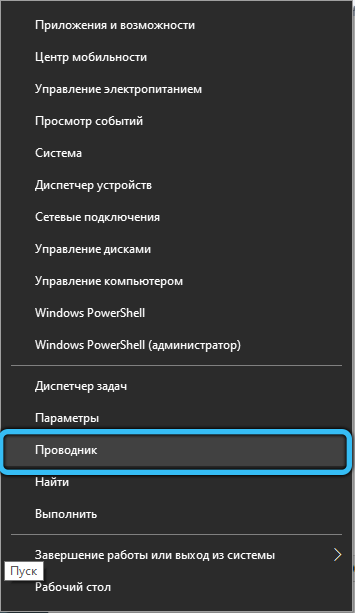
- donijeti kursor na sistemski disk;
- Pritisnite desni gumb;
- Odaberite "Svojstva";
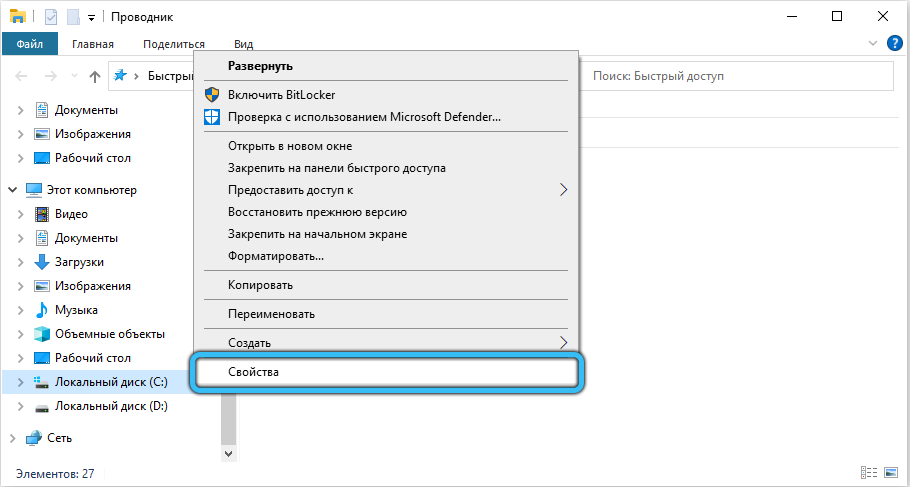
- Idite u pododjeljak "Općenito";
- Zatim kliknite na "čišćenje diska";
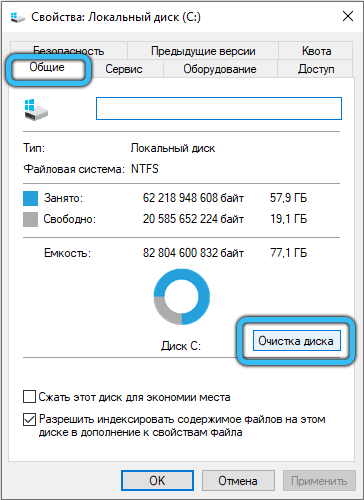
- pričekajte završetak analize procesa;
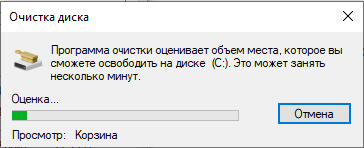
- Potvrdite brisanje dodatnih datoteka.
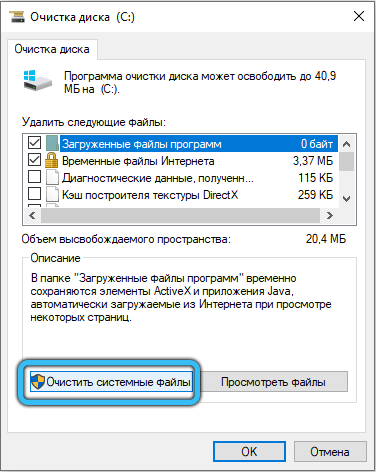
Kad se uklanjanje završi, pojavit će se prozor s podacima o tome koliko je prostora očišćen.
Sada morate ponovno pokrenuti sustav i pokušati ponovo otvoriti program, zbog kojeg je pogreška izbacila.
Pored standardnog alata za čišćenje, koristite i treće, ali učinkovite programe. Kao što je ccleaner. Štoviše, njihova se upotreba može kombinirati. Prvo provjerite ugrađeni alat, a zatim još jedan program.
Virusna analiza
Prisutnost zlonamjernih datoteka uvelike utječe na stanje i rad operativnog sustava. Virusi mogu uzrokovati različite neuspjehe. A pojava predmetnog koda nije iznimka. U takvoj situaciji neće biti teško ukloniti pogrešku u nastajanju s kodom 0xC000012F na računalu ili prijenosnom računalu s Windows 10 na brodu.
Problem virusa je taj što ponekad dugo sjede u sustavu, ali ne pokazuju se. Suočen s takvom pogreškom, provedite sveobuhvatnu provjeru sustava pomoću softvera za antivirus. To mogu biti puni antivirusi ili liječenje komunalnih usluga.
Budući da se plaćaju najučinkovitije verzije programa, upotreba izgrađene uslužne usluge u osobi braniča bit će dobro rješenje. Za ovo vam treba:
- Na ploči zadataka otvorite ladicu;
- Kliknite na sliku u obliku bijelog štita;
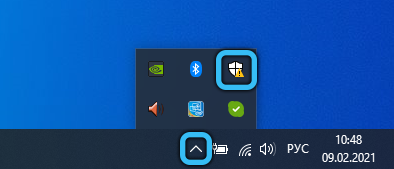
- otvoriti odjeljak sa zaštitom od virusa i prijetnji;
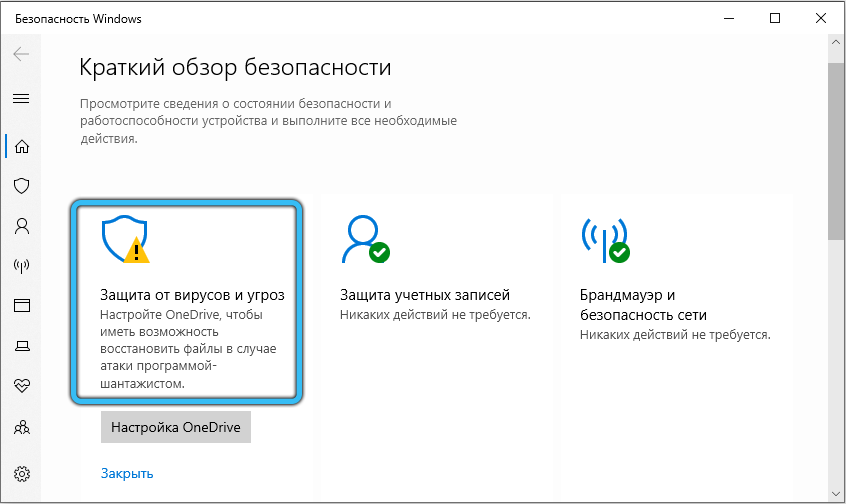
- Pokrenite postupak provjere;
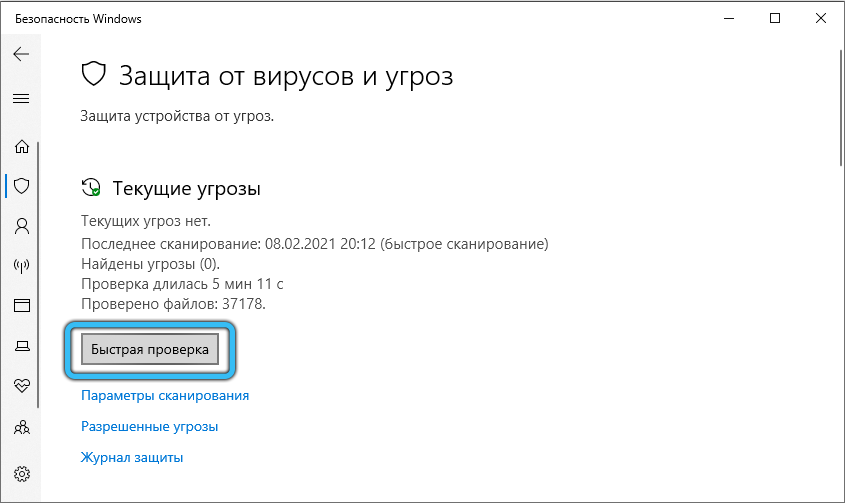
- Pričekajte kraj analize.
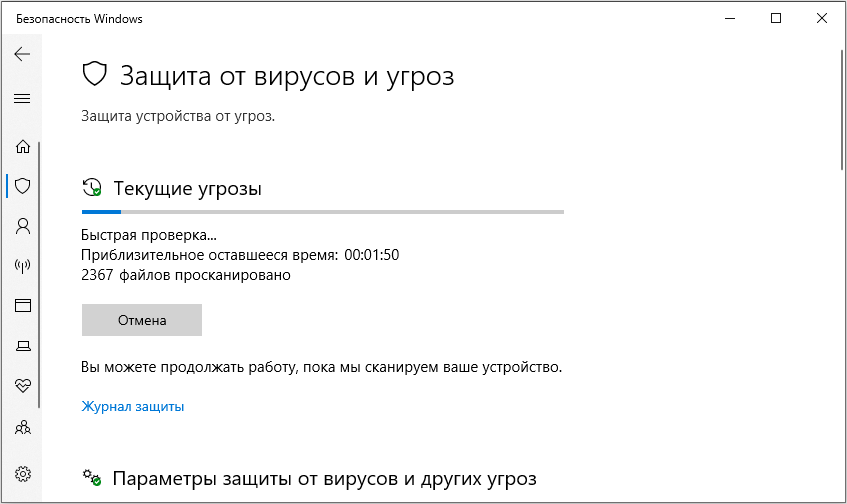
Aplikacija će neovisno izbrisati datoteke koje su sumnjive i potencijalno opasne.
Također je vrijedno izvršiti potpuno skeniranje s istim uslužnim programom. Obično ne treba samo jedan sat.
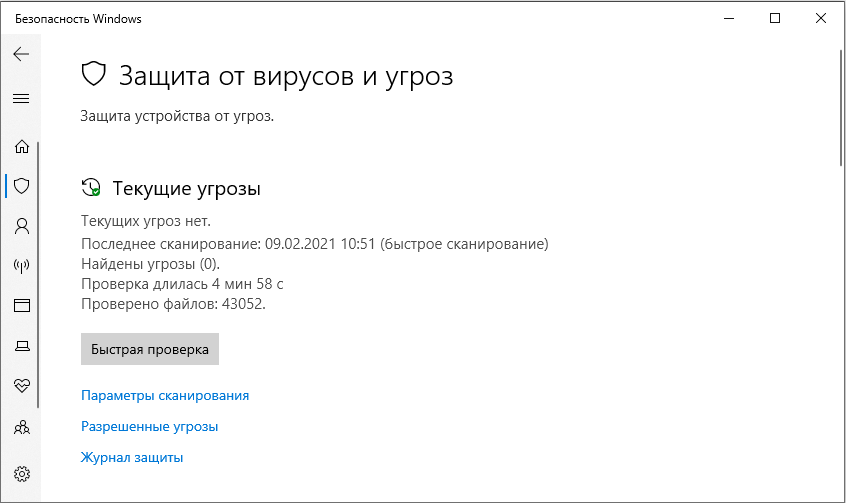
Oporavak datoteke sustava
Postoji još jedan potencijalni uzrok pogreške. To su oštećene sistemske datoteke. Opet, razlog može ležati u virusima.
Ako izbrišete virus, oporavak datoteke se još uvijek neće dogoditi. To se mora učiniti neovisno.
U ovom se slučaju predlaže sljedeća uputa:
- Otvorite konstrukciju tima;
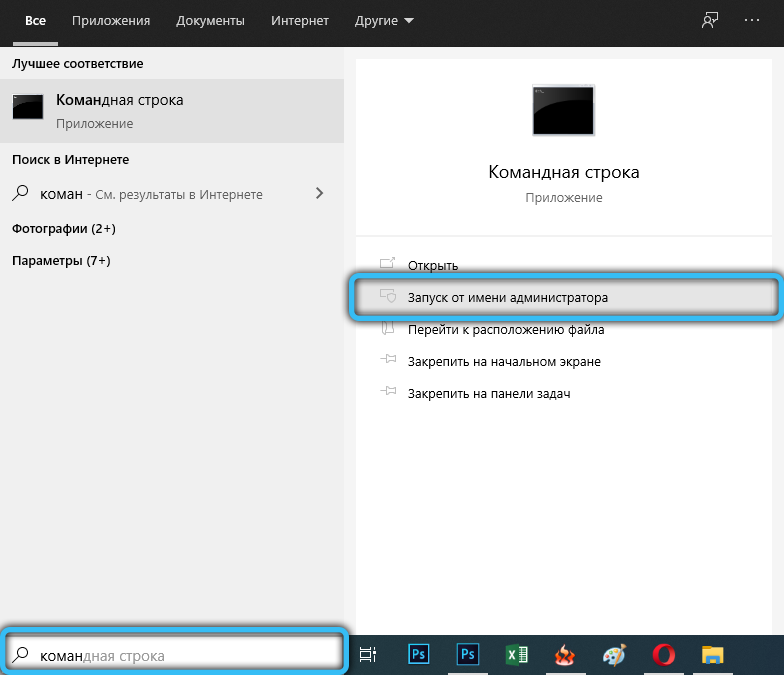
- Registrirajte naredbu SFC /Scannow u njoj;
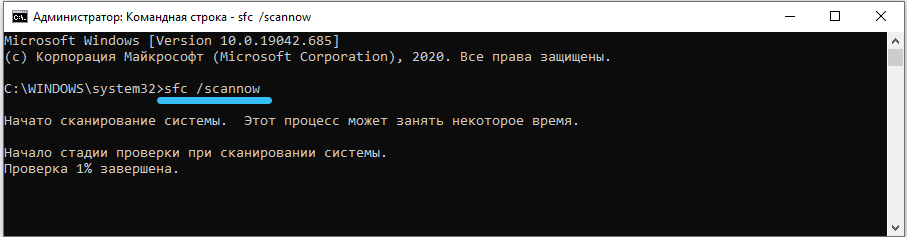
- pričekajte završetak postupka;
- Sada unesite naredbu DIS /Online /Cleaning-IMage /RestoreHealth;
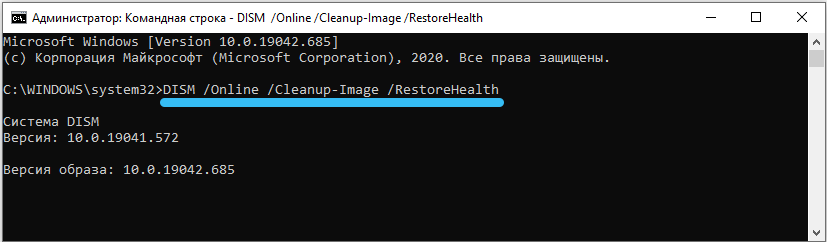
- Čekaj do kraja revizije.
Kad se test izvrši i sve oštećene sistemske datoteke će se oporaviti, morate ponovno pokrenuti uređaj i ponovo provjeriti radi li aplikacija sada.
Ako se sada pogreška izlazi, morate se ponašati dalje. Srećom, odluke i dalje postoje.
Uklanjanje i ponovna instalacija
Ako, pod utjecajem određenih čimbenika, uključujući viruse, program ne uspije. To se obično događa zbog činjenice da se jedna ili više datoteka brišu. To se događa slučajno, ili konkretno, tako da u cijelom ne možete kriviti cijeli operativni sustav.
Kada se pojave pogreške primijeti prilikom pokretanja softvera, tada je vrijedno isprobati sljedeće:
- Izbrišite instalirani problem s problemom;
- Preuzmite isti softver s web stranice programera;
- Provjerite jesu li računalo, OS i kompatibilni;
- Instalirati softver.
Ponekad takva mjera dovodi do pozitivnog rezultata.
Ali ako je pokušaj bio neuspješan, nemojte očajavati. Krenuti dalje.
Uklanjanje kumulativnog ažuriranja
Postoji još jedno rješenje koje potencijalno može pomoći u rješavanju problema s kodom pogreške 0xc000012f. Ovo je uklanjanje kumulativnog ažuriranja na Windows 10. Ima vlastiti kod, naime KV2879017.
Ne biste se trebali uplašiti. Ništa zabranjeno komplicirano.
Korisniku treba sljedeće:
- Otvorite "početak";
- Odaberite odjeljak "Parametri";
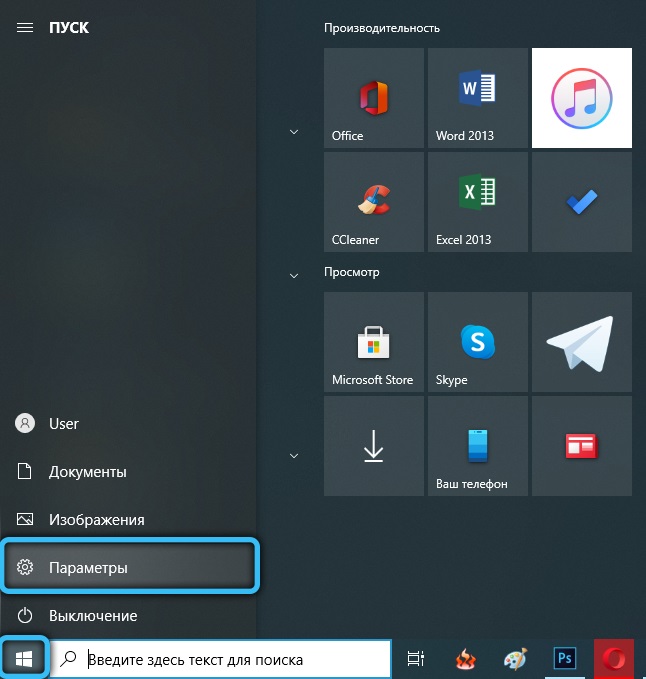
- Idite u kategoriju "Sigurnost i ažuriranja";
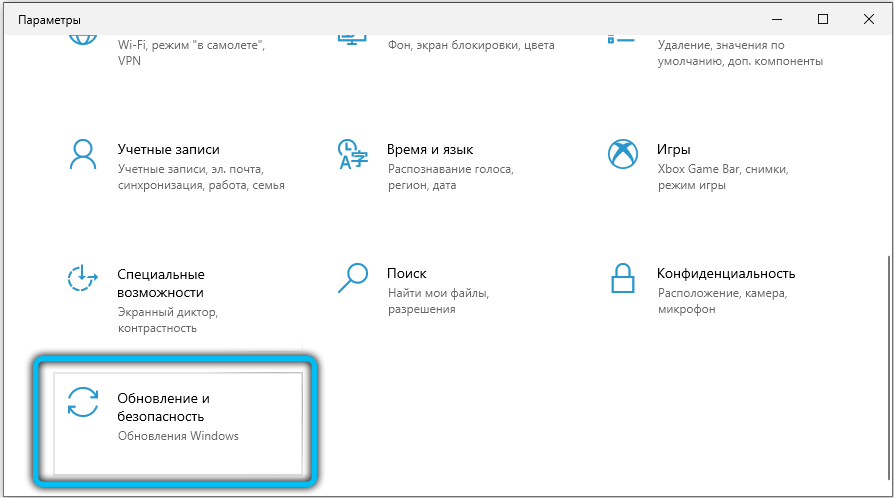
- Zatim pritisnite liniju s pregledom časopisa Update;
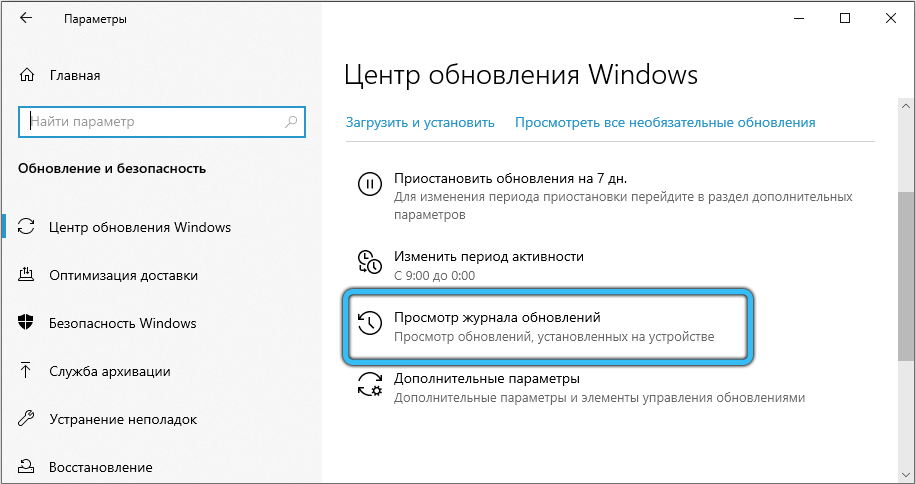
- Sada kliknite opciju "Izbriši ažuriranja";
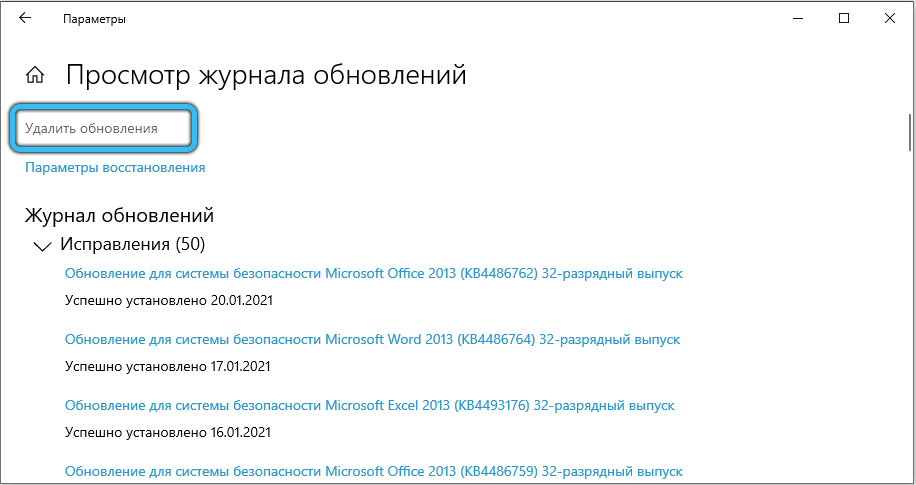
- Potrebno je pronaći paket s prethodno naznačenim kodom i donijeti mu pokazivač miša;
- Pomoću desnog gumba otvarajući kontekstni izbornik, uklonite torbu.
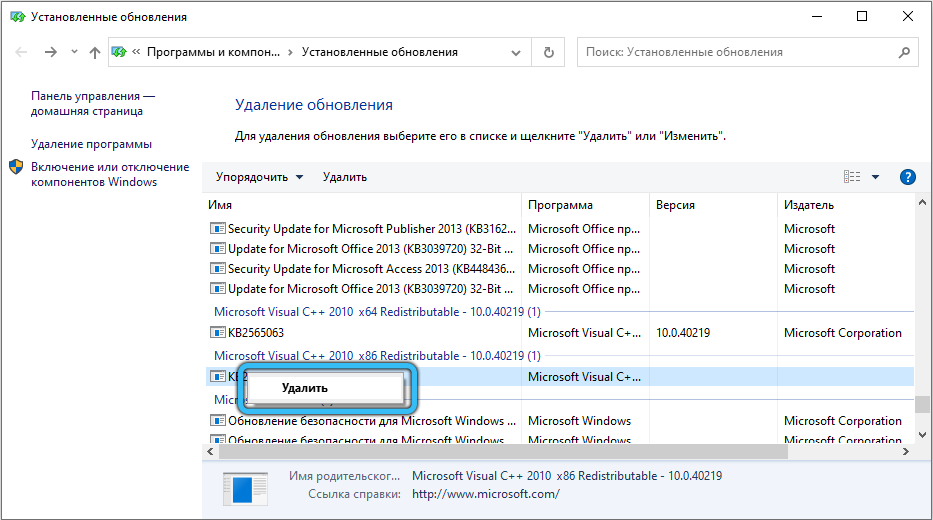
Samo imajte na umu da je da bi stupio na snagu nakon završetka deinstala potrebno ponovno pokrenuti računalo. Ponovno provjerite je li pokrenuta aplikacija. Ako ne, nastavite na sljedeću metodu.
Oslanjajući se knjižnice
Drugi potencijalni uzrok pogreške 0xc000012f su problemi iz sistemske biblioteke u sustavu Windows 10. Ovdje morate ponovno registrirati parametre.
To možete učiniti prema sljedećim uputama:
- na bilo koji prikladan način pokretanja naredbenog retka;
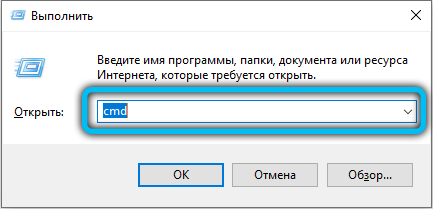
- Registrirajte naredbu reggr32.exe;
- Zatim navedite zahtjev C: \ Windows \ System32 \ MSVCP140.Dll;
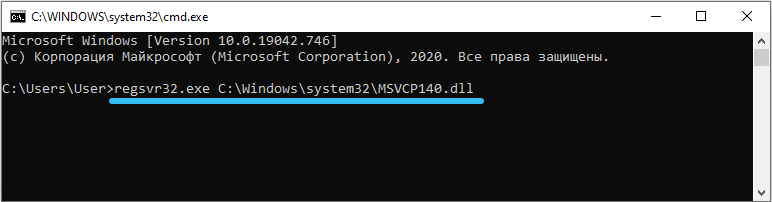
- daju potvrdu navedene operacije.
Doslovno će proći nekoliko sekundi, a nova knjižnica bit će registrirana.
Ne može se isključiti da će nakon manipulacija problematična igra ili prijava početi raditi stabilno, a pogreška će nestati.
Ponovno instaliranje ili ažuriranje okvira
U nekim slučajevima pogreška koja se razmatra postaje rezultat nespojivosti.
Standardno računala s Windows 10 koriste neto okvirnu verziju 4.6. Ali neke aplikacije za njihov rad mogu koristiti 3.5 verzija. U ovom slučaju morat ćete učitati alternativni paket s ažuriranjima na računalu.
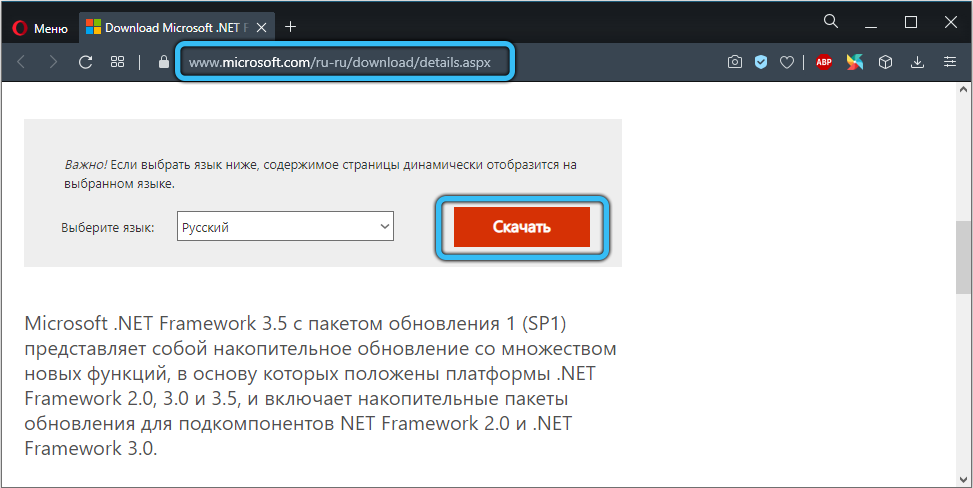
Koristite samo službenu web stranicu programera Windows, odnosno Microsoft. Zatim ostaje instalirati paket, ponovno pokrenuti računalo i ispuniti sljedeći pokušaj pokretanja programa.
Ažuriranje za Visual C++
Uz to, neće biti suvišno preuzeti komponente Visual Studio.
Da biste to učinili, morate otvoriti službenu web stranicu Microsofta i preuzeti trenutnu trenutnu verziju Visual C++. Tada ga treba instalirati na računalu.
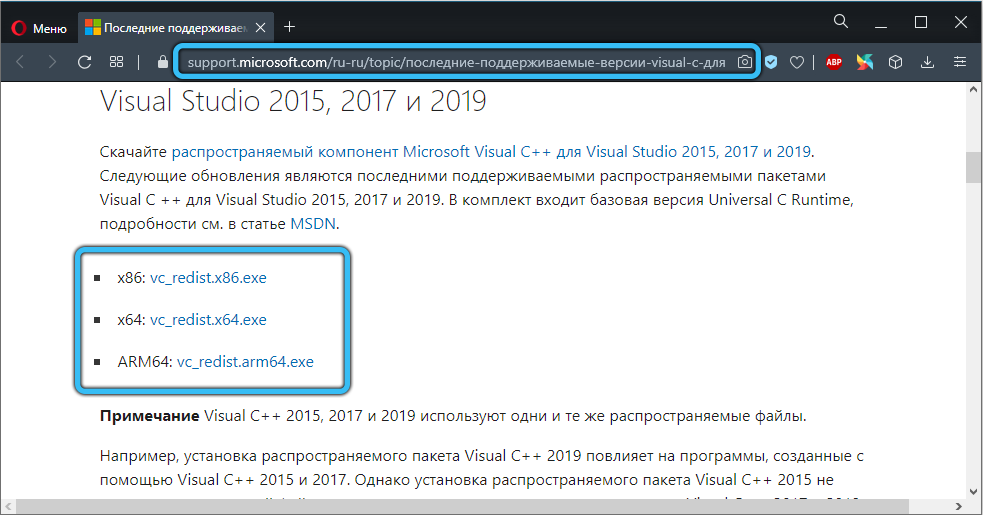
I prema tradiciji provjerite hoće li Problem raditi.
Točka oporavka
Ekstremna mjera u ovoj situaciji je upotreba bodova za oporavak.
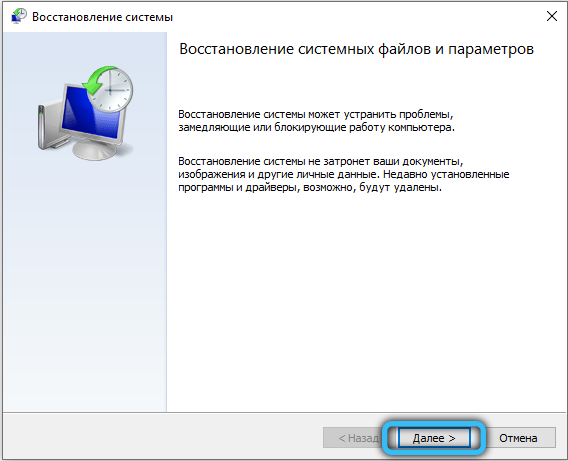
Ako je korisnik primijetio da prije nego što je program normalno pokrenut, bez ikakvih problema i pogreška nije izašla, to jest, ima smisla pokušati u to vrijeme pokušati vratiti operativni sustav u državu.
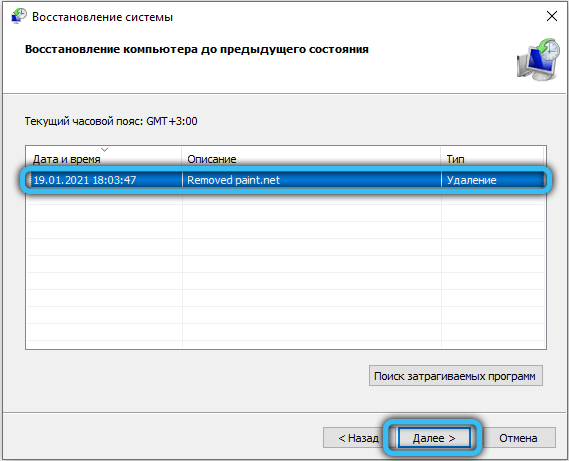
Naravno, za povratak je potrebno unaprijed izraditi odgovarajuće točke oporavka.
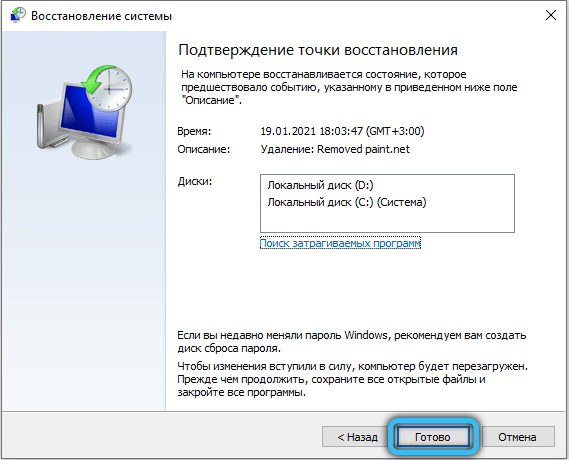
Je li bilo potrebno suočiti se s pogreškom 0xc000012f? Koje je programe ili aplikacije blokirala? Što je uzrokovalo takav kvar? Koja je metoda u konačnici pomogla u rješavanju problema?
Dijelite osobno iskustvo i opažanja.
Pretplatite se, ostavite komentare i postavljajte relevantna pitanja!
- « Što učiniti ako je program pokrenut pogreškom 0xc0000020
- Što je Shein i kako pravilno izvršiti naredbe »

